Page 1
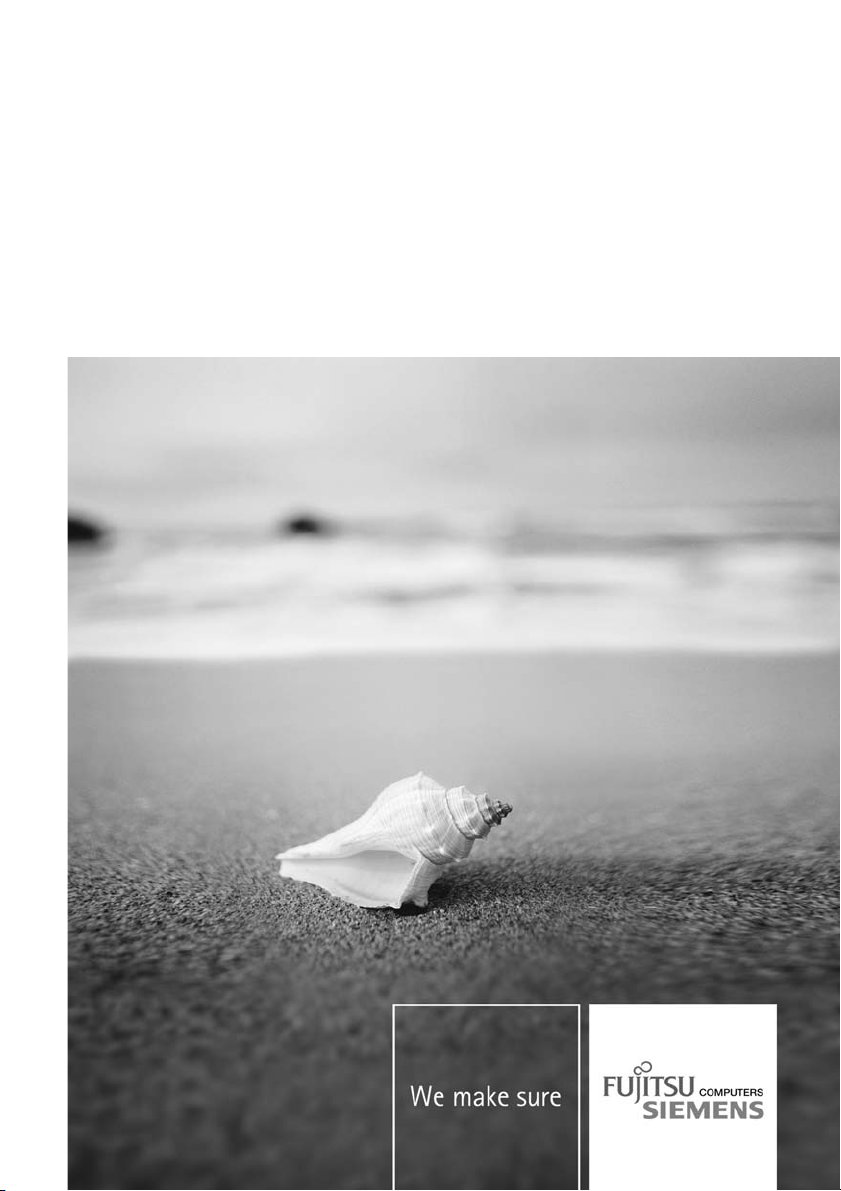
Professional Notebook Français
EasyGuide
LIFEBOOK P Series
Page 2
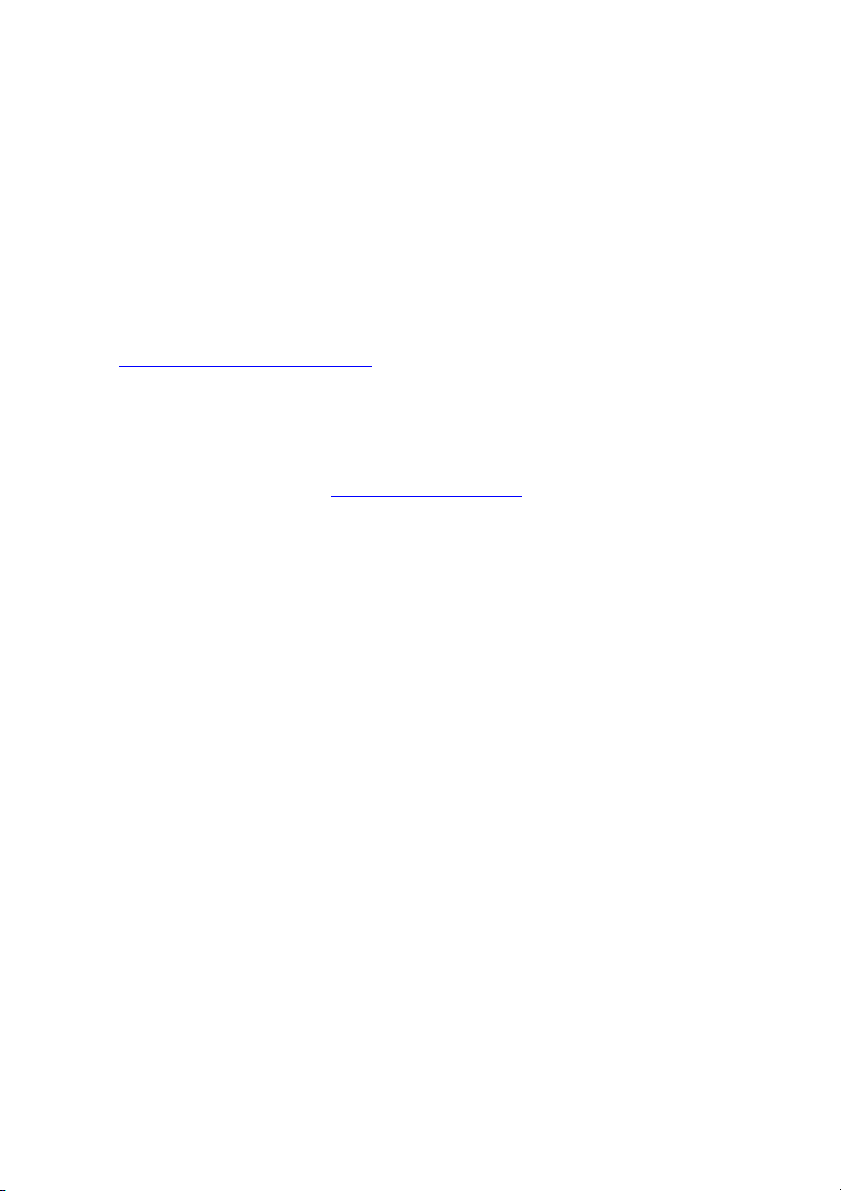
Vous avez…
... des questions ou des problèmes techniques ?
Adressez-vous :
• à notre Hotline/Help Desk (voir liste des Help Desks fournie ou sur Internet :
"
www.fujitsu-siemens.com/support/")
• à votre partenaire de vente
• à votre point de vente
Vous trouverez d’autres informations dans la liste des Help Desks et dans le manuel "Garantie".
Vous trouverez le manuel "Garantie" sur le CD/DVD "Drivers & Utilities" fourni.
Vous trouve rez des informations actualisées sur nos produits, des conseils, des mises
à jour, etc. sur le site Internet : "
www.fujitsu-siemens.com"
Page 3
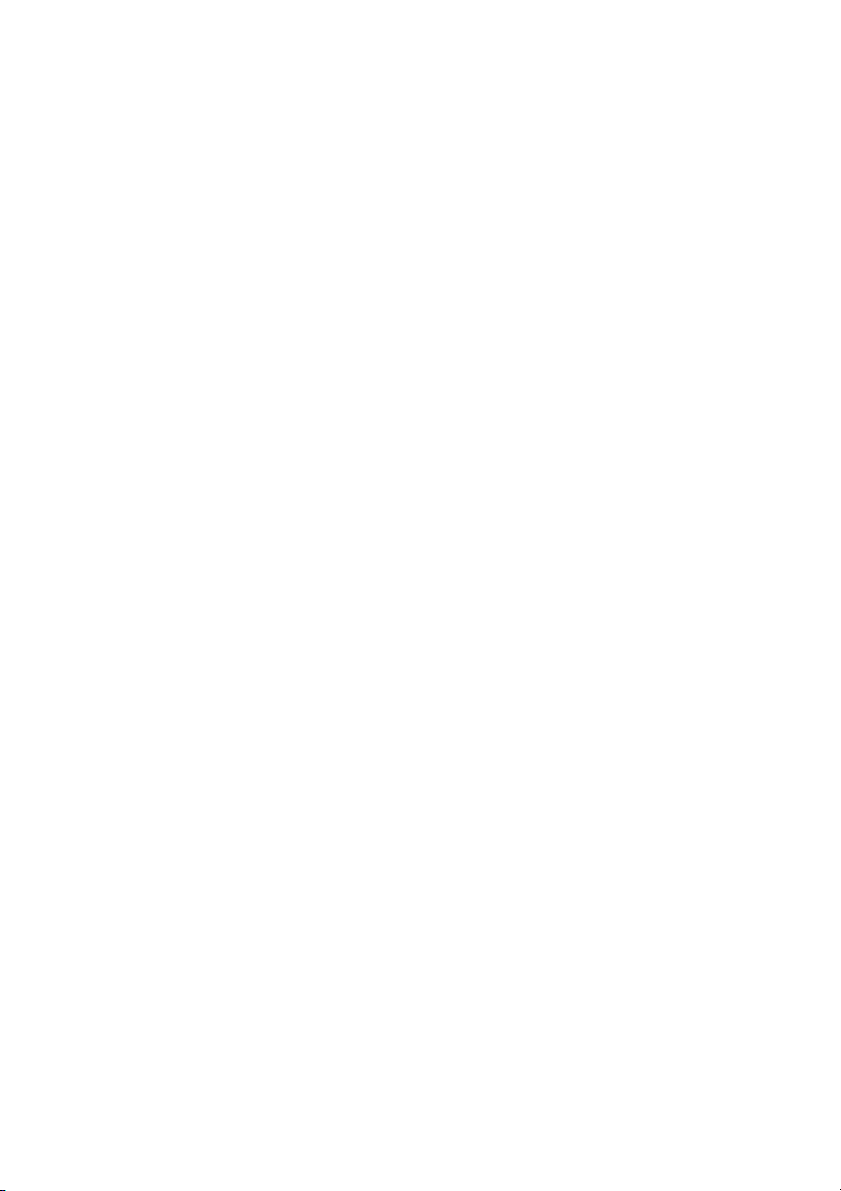
Page 4
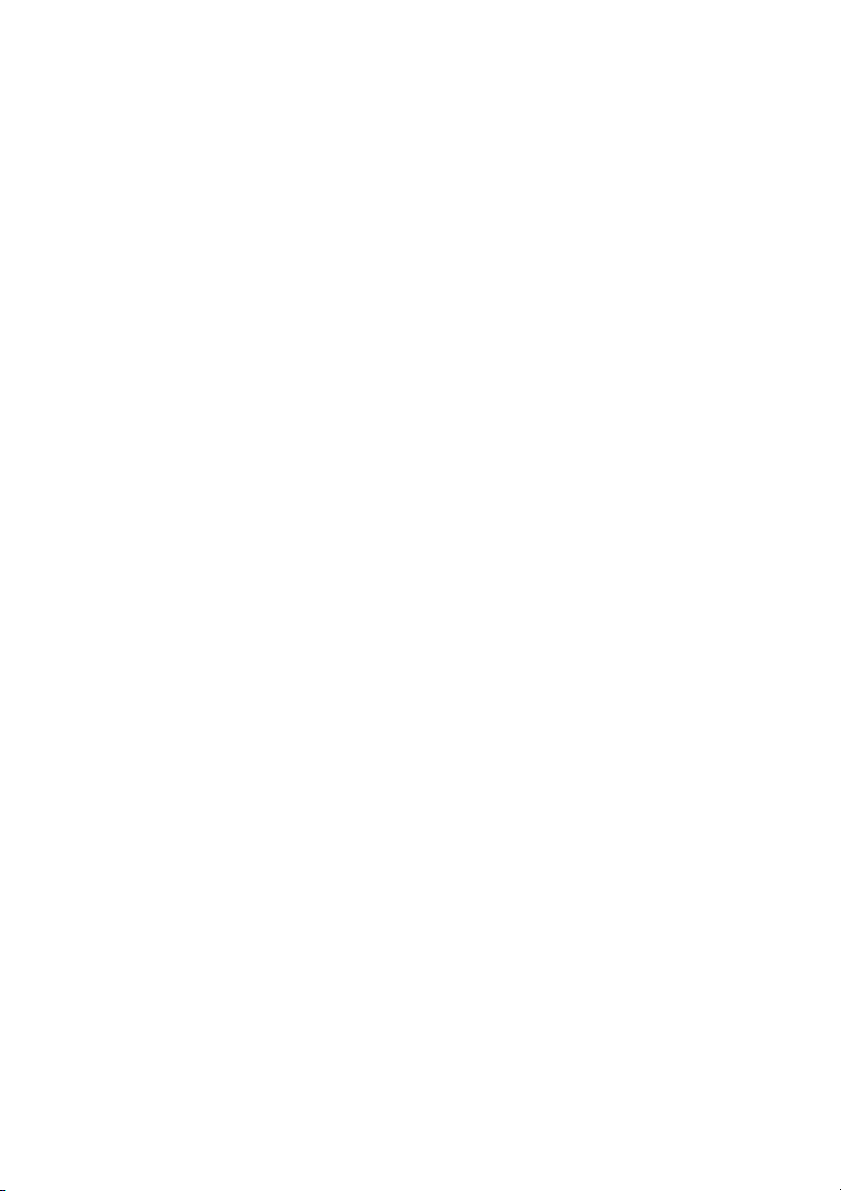
Ce manuel a été rédigé par Xerox Global Services
Publié par
Fujitsu Siemens Computers GmbH
AG 07/07
Edition 2
N° de référence : A26391-K198-Z121-1-7719
Page 5
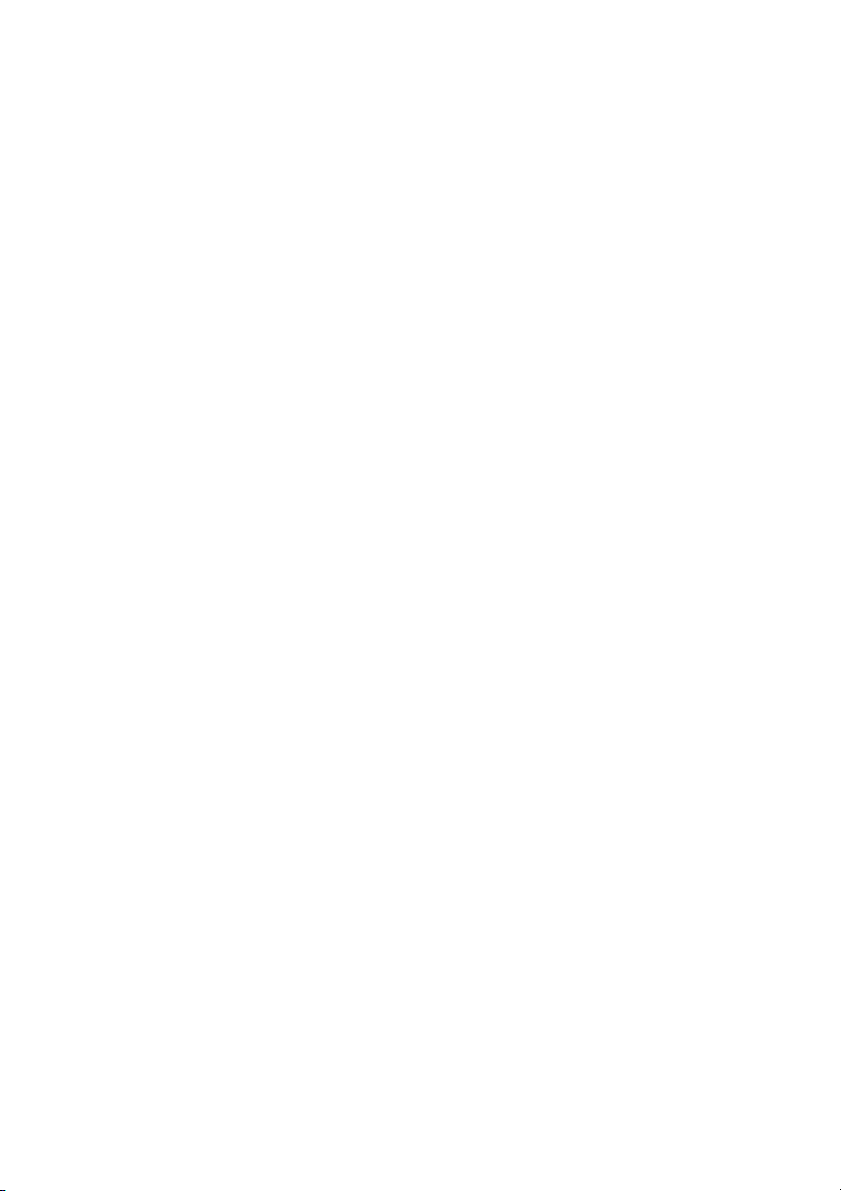
LIFEBOOK P Series
EasyGuide
Grâce à une technologie novatrice… 1
Remarques importantes
Ports et éléments
Démontage et montage de composants
lors de la maintenance
Caractéristi
Index
ques techniques
de commande
3
4
27
34
37
Page 6
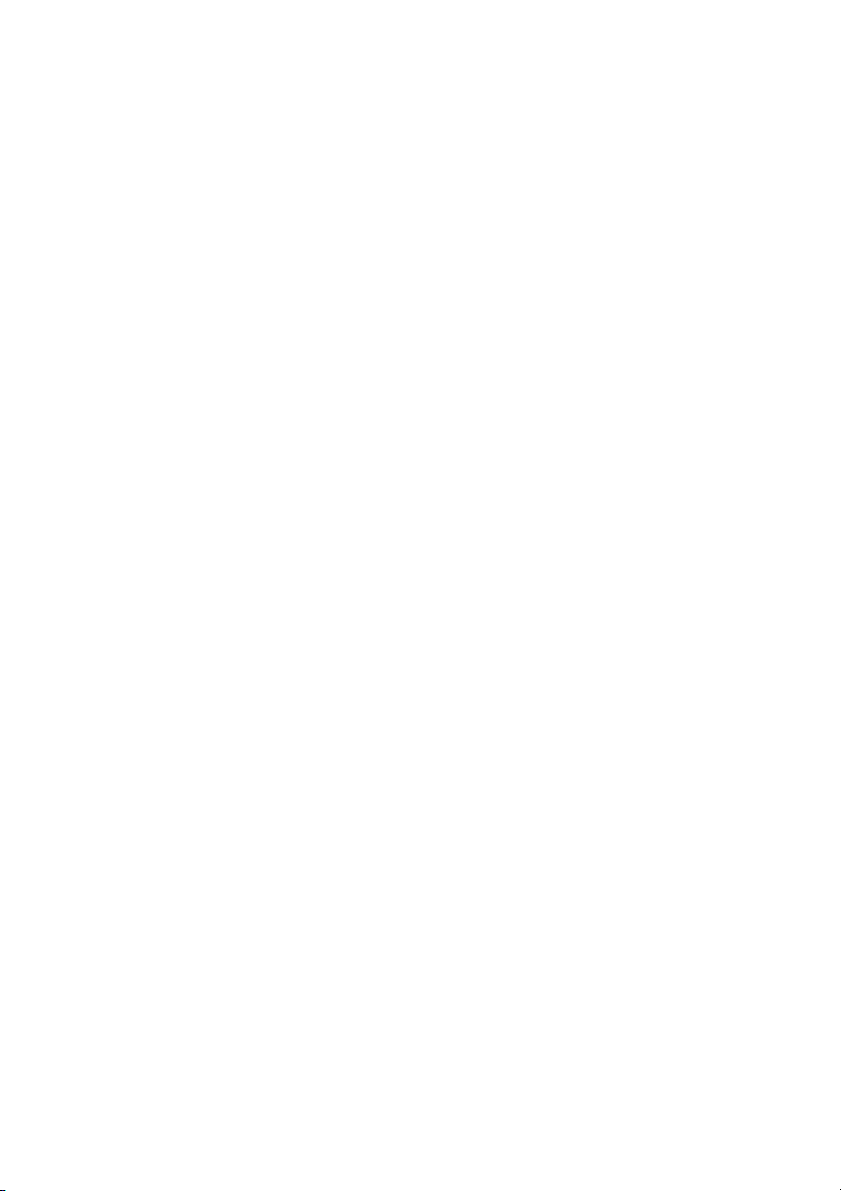
Adobe et Acrobat sont des marques commerciales d’Adobe S ystems Incorporated
et peuvent être protégées dans certains pays.
La marque Bluetooth est la propriété de Bluetooth SIG, Inc., U.S.A. qui en a cédé
la licence à Fujitsu Siemens Computers GmbH.
Intel est une marque déposée, Core est une marque commerciale d’Intel Corporation, USA.
Kensington et MicroSaver sont des marques déposées d’ACCO World Corporation.
Macrovision est une marque commerciale de Macrovision Corporation, USA.
Microsoft, MS, MS DOS, Windows Vista et Windows NT sont des marques
déposées de Microsoft Corporation.
Toutes les autres marques commerciales citées sont des marques commerciales ou de s marques
déposées par leurs propriétaires respectifs et sont protégées comme telles.
Copyright © F ujitsu Siemens Computers GmbH 2007
Tous droits réservés, y compris celui de la traduction, de la reproduction, de la duplication
(même partielles) par photo copie ou procédé analogue.
Tout manquement à cette règle expose son auteur au versem ent de dom mages et intérêts.
Tous droits réservés, notamment en cas d’octroi de brevet ou d’enregistrement comme modèle
d’utilité.
Sous réserve de disponibilité e t de modifications techniques.
Page 7
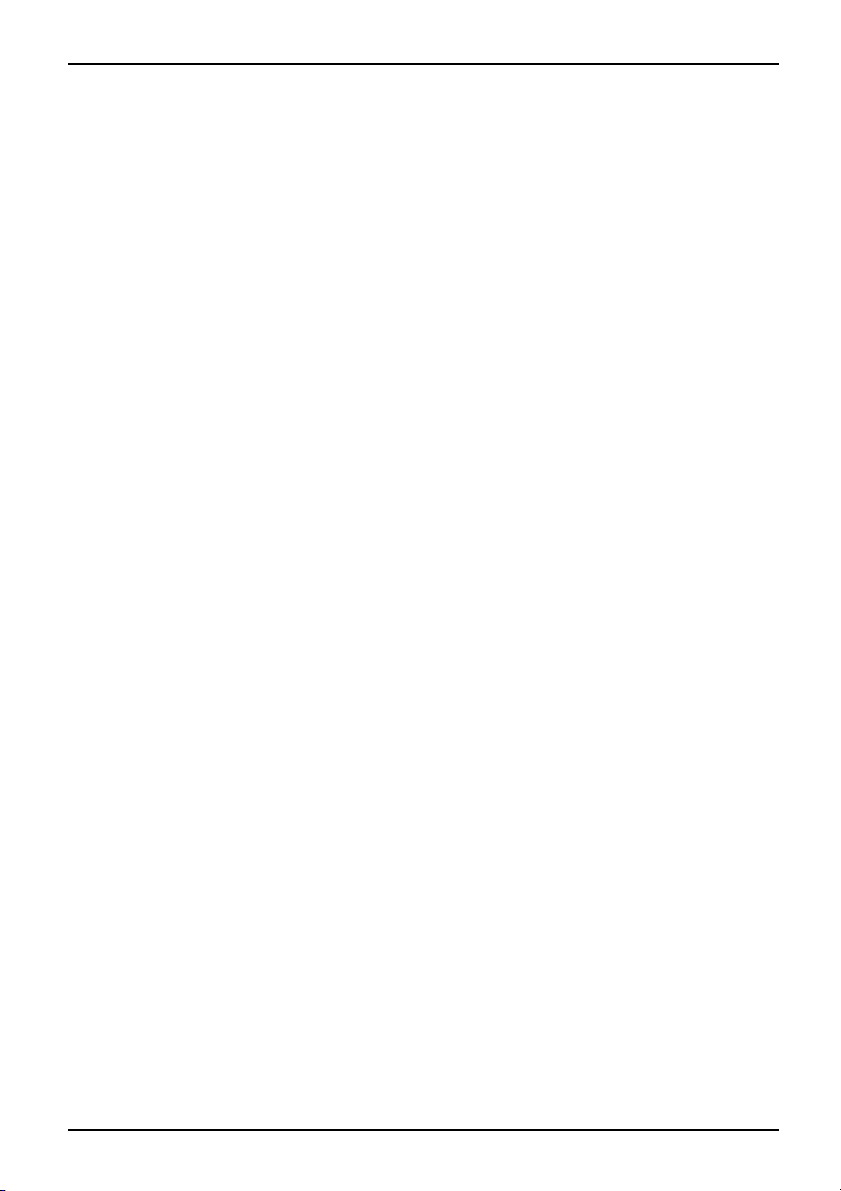
Sommaire
Sommaire
Grâceàunetechnologienovatrice… .................................................. 1
Symboles .............................................................................. 2
Remarquesimportantes ............................................................... 3
Portset élémentsde commande ....................................................... 4
Notebook ouvert . . ...................................................................... 4
Côté gauche . . . . . . ...................................................................... 5
Côté droit .............................................................................. 5
Face arrière ............................................................................ 5
Face inférieure ......................................................................... 6
Mettre le Notebook sous tension . . ....................................................... 7
Mettre le Notebook hors tension . . . ....................................................... 8
Voyantsd’état .......................................................................... 9
Combinaisons de touches ............................................................... 12
Touches Easy Launch . .................................................................. 14
Touche E(Eco) ..................................................................... 14
Taste R(Restauration) .............................................................. 15
Appareil-photo/vidéo . . .................................................................. 16
Monter et démonterl’accumulateur ....................................................... 17
Démonter l’accumulateur ............................................................ 17
Monter l’accumulateur ............................................................... 17
Modules . . . . . . .......................................................................... 18
Démonter un module ................................................................ 18
Monter un module . .................................................................. 19
Cartes PC Card ......................................................................... 20
Insérer une PCCard ................................................................ 20
Retirer une PCCard ................................................................ 21
Carte SIM .............................................................................. 22
Insérer une carte SIM ............................................................... 22
Retirer la carte SIM .................................................................. 23
Composants radio: UMTS (enoption)/WirelessLAN/Bluetooth ............................. 24
Activer et désactiver les composants radio ............................................ 24
Duplicateur de ports(option) ............................................................ 25
Ports sur le duplicateur de ports . . . ................................................... 25
Raccorder le notebook au duplicateur de ports ........................................ 26
Débrancher le notebook du duplicateur de ports . . . .................................... 26
Démonta
Remarq
Disque
Monte
Caractéristiquestechniques ........................................................... 34
Notebook . . ............................................................................. 34
Accumulateur ........................................................................... 35
ge et montage decomposants lors dela maintenance .........................
ues pour le montage et le démontage des cartes et des composants . . ..............
dur .............................................................................
terle disque dur ..............................................................
Démon
rledisque dur .................................................................
Monte
r/démonter lesmodulesmémoire ...................................................
ver le couvercle .................................................................
Enle
nter un modulemémoire .......................................................
Démo
er un module de mémoire .......................................................
Mont
rlecache .......................................................................
Fixe
27
27
28
29
30
31
32
32
32
33
A26391-K198-Z121-1-7719, édition 2
Page 8
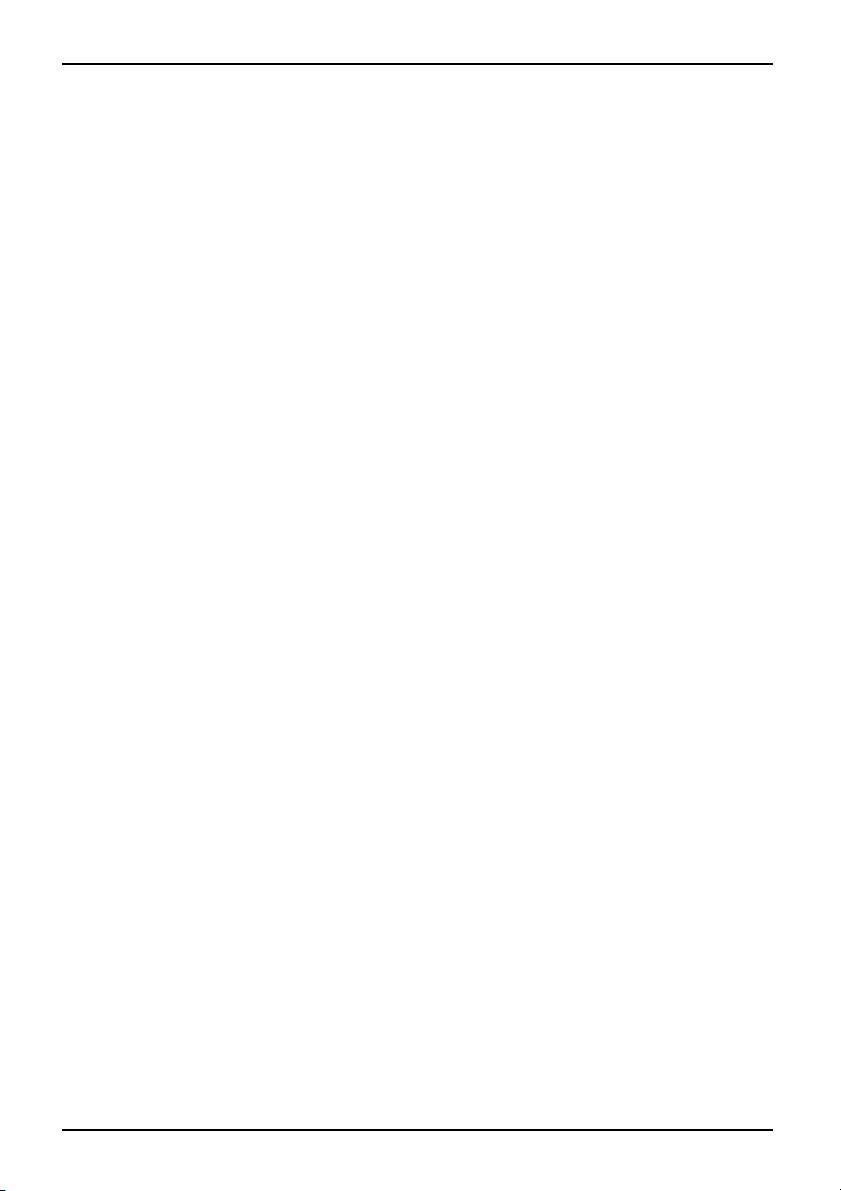
Sommaire
Adaptateur d’alimentation ................................................................ 36
Index .................................................................................. 37
A26391-K198-Z121-1-7719, édition 2
Page 9
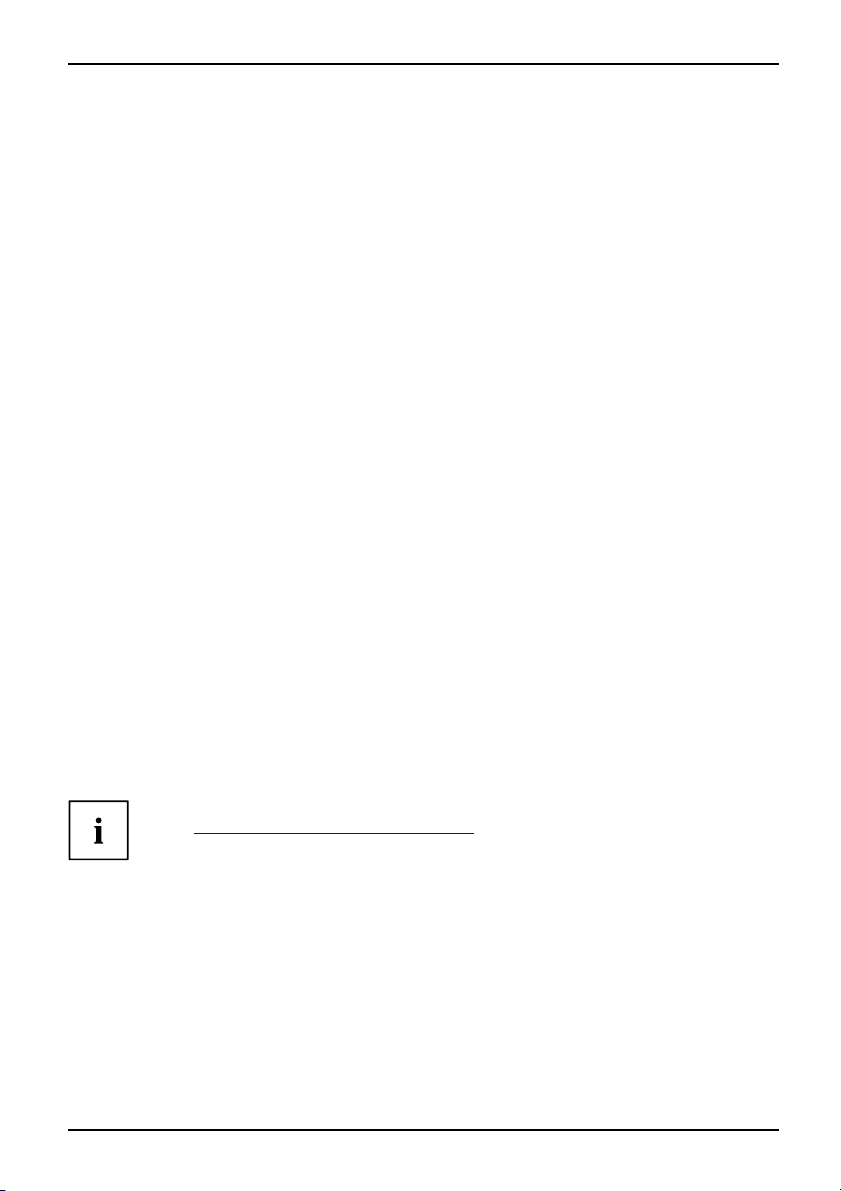
Grâce à une technologie novatrice…
Grâce à une technologie novatr
et à son design ergonomique, votre LIFEBOOK P Series est un notebook amical et fiable.
Votre notebook existe en plusieurs modèles. La plupart des sections de ce manuel
d’utilisation s’appliquent à toutes les configurations – nous attirerons votre attention
sur les différences spécifiques. Certaines images peuvent ne pas correspondre à votre
modèle et ne sont destinées qu’à expliquer le principe.
Votre système d’exploitation (p. ex. Microsoft Windows) est déjà installé et configuré de façon optimale
pour que vous puissiez commencer à travailler dès la première mise sous tension de votre Notebook.
Votre notebook intègre la technologie la plus récente pour vous permettre de découvrir l’informatique
dans des conditions optimales. En fonction d u modèle, les composants suivants sont présents :
• mémoire vive (RAM) jusqu’à 2 Go
• un logement pour module pouvant accu eillir les modules suivants : un lecteur DVD
Super Multi, un second accumulateur ou une garniture (Weight Saver)
• des ports USB pour ajouter très facilement des consoles de jeu, des imprimantes et autres
• un logement pour carte PC Card acceptant une carte PC Card de type II
• un contrôleur audio intégré et deux haut-parleurs internes pour le plaisir des
oreilles. pour bénéficier d’une meilleure sortie audio, vous pouvez même raccorder
un microphone et des hauts-parleurs externes.
Pour piloter la souris, votre notebook est doté d’une surface tactile. Un effleurement répété
de la surface tactile suffit, par exemple, pour démarrer une application.
Grâce au BIOS-Setup, vous pouvez contrôler le matériel de votre notebook et mieux protéger votre
système contre tout accès non autorisé en utilisant la puissance de la protection par mots de passe.
Ce manuel d’utilisation vous montre, entre autres, comment mettre en
service et utiliser votre notebook.
Vous trouverez d’autres informations sur ce notebook :
• dans le manu el d’utilisation "Professional Not ebook"
• dans les manuels "Sécurité" et "Garantie"
• dans la documentation du système d’exploitation
• dans les fichiers d’informations (par exemple : *.TXT, *.DOC, *.WRI, *.HLP, *.PDF)
ice…
Vous trouverez des informations sur les accessoires pour votre notebook
www.fujitsu-siemens.com/accessories".
sous "
A26391-K198-Z121-1-7719, édition 2 1
Page 10
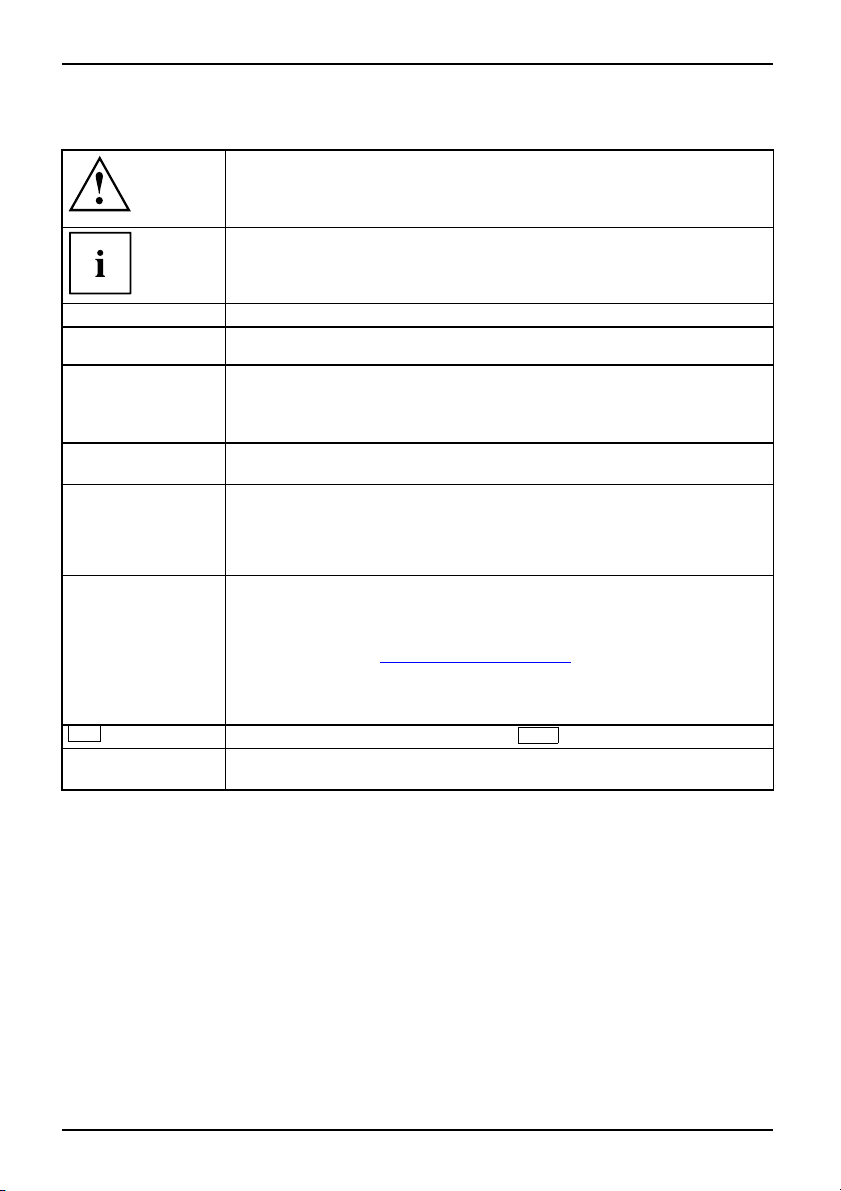
Grâce à une technologie novatrice…
Symboles
signale des instructions à res
sécurité, celle de votre appa
s’éteint dès l’instant où vou
pas ces consignes.
signale des informations importantes pour l’utilisation correcte de l’appareil
pecter impérativement pour votre propre
reil et celle de vos données. La garantie
s endommagez l’appareil en ne respectant
►
Cette police
Cette police
Cette police
"Cette police"
Abc
Cette police
signale une opération que vous devez exécuter.
indique un résultat
signale des données que vous devez saisir sur le clavier dans une fenêtre
de dialogue de programme ou dans une ligne de commande, p. ex. votre
mot de passe (Nom123) ou une instruction pour démarrer un programme
(start.exe)
signale des informations affichées à l’écran par un programme, par ex. :
L’installation est terminée !
signale
• des concepts et des textes dans une surface logicielle, par ex. : Cliquez
sur Enregistrer.
• Noms de programmes ou fichiers, p. ex. Windows ou setup.exe.
signale
• des renvois à d’autres sections, par ex. "Consignes de sécurité"
• Liens vers une source externe, p. ex. une ad resse web : Lisez les
informations sur "www.fujitsu-siemens.com"
• des noms de CD, de DVD ainsi que des désignations et des titres
d’autres matériels, p. ex. : "CD/DVD Drivers & Utilities" ou Manuel
"Sécurité"
indique une touche du clavier, par ex. :
signale des concepts et des passage de texte que l’on souhaite souligner ou
mettre en évidence, par exemple : Nepasmettrel’appareilhorstension
F10
2 A26391-K198-Z121-1-7719, édition 2
Page 11
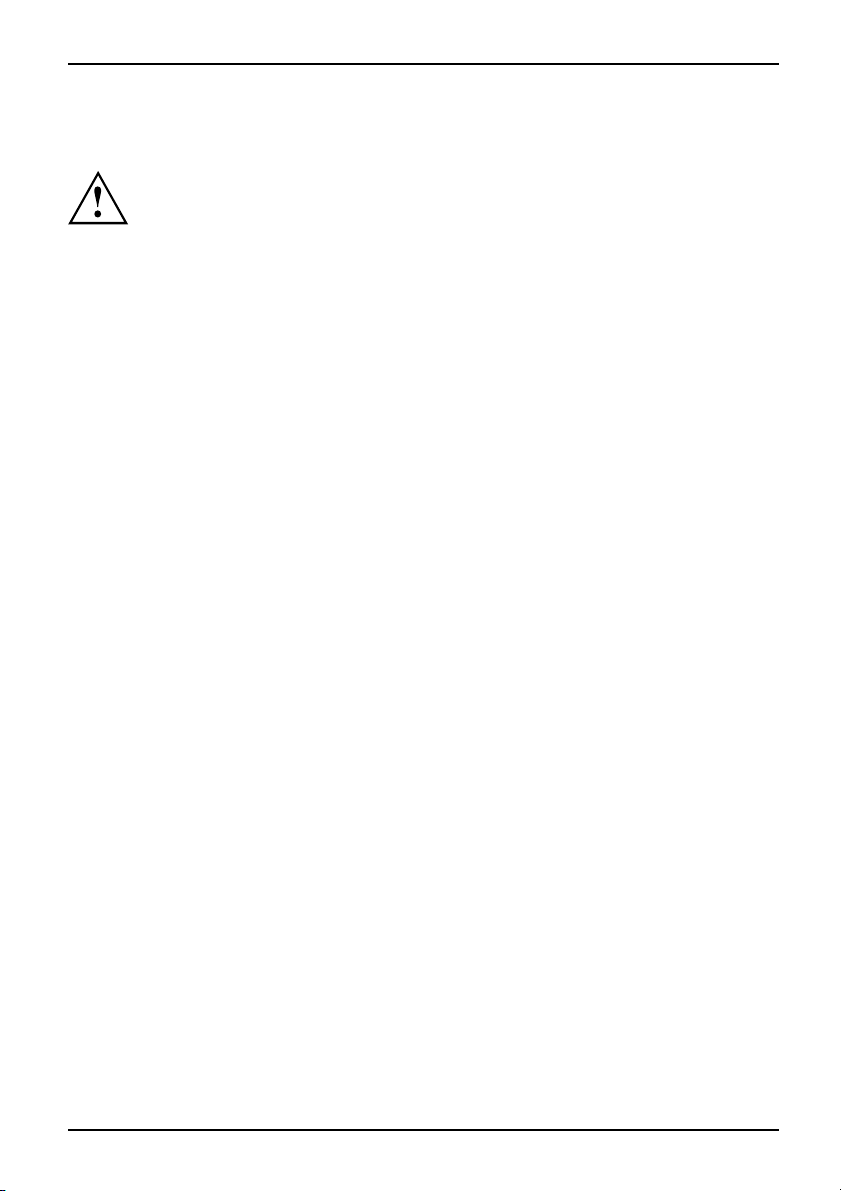
Remarques importantes
Respectez les consignes de sécurité du manuel "Sécu rité" et du manuel d’utilisation
"Professional Notebook" ainsi que les consignes de sécurité suivantes.
Remarques importantes
A26391-K198-Z121-1-7719, édition 2 3
Page 12

Portsetélémentsdecommande
Ports et éléments de commande
Ports
Ce chapitre présente les différents composants matériels de votre notebook. Vous obtiendrez
un aperçu des ports et éléments de commande du notebook. Familiarisez-vous avec
ces différents éléments avant de travailler avec le notebook.
Notebook ouvert
Notebookouvert,vueAppareil-photo/vidéoMicrophoneVoyantsd’étatEcranLCDTouchesEasyLaunchInterrupteurMarche /ArrêtHaut-parleursClavierPavétactileettouchesTouched’éjectionpourcartePCCardCapteurd’empreintedigitaleInterrupteurMarche/ArrêtpourWirelessLAN/Bluetooth
2
1
2
3
4
13
7
5
12
11
10
6
7
8
9
1 = Appareil-photo/vidéo
2 = Microphone
3 = Voyants d’état
4=EcranLCD
5 = Touches Easy Launch
6 = Interrupteur Marche/Arrêt
7 = Haut-parleurs
4 A26391-K198-Z121-1-7719, édition 2
8 = Clavier
9 = Pavé tactile et touches
10 = Logement pour Memory Card
11 = Capteur d’empreinte digitale
12 = Touche d’éjection pour carte PC Card
13 = Interrupteur Marche/Arrêt pou r Wireless
LAN/Bluetooth et UMTS (en option)
Page 13
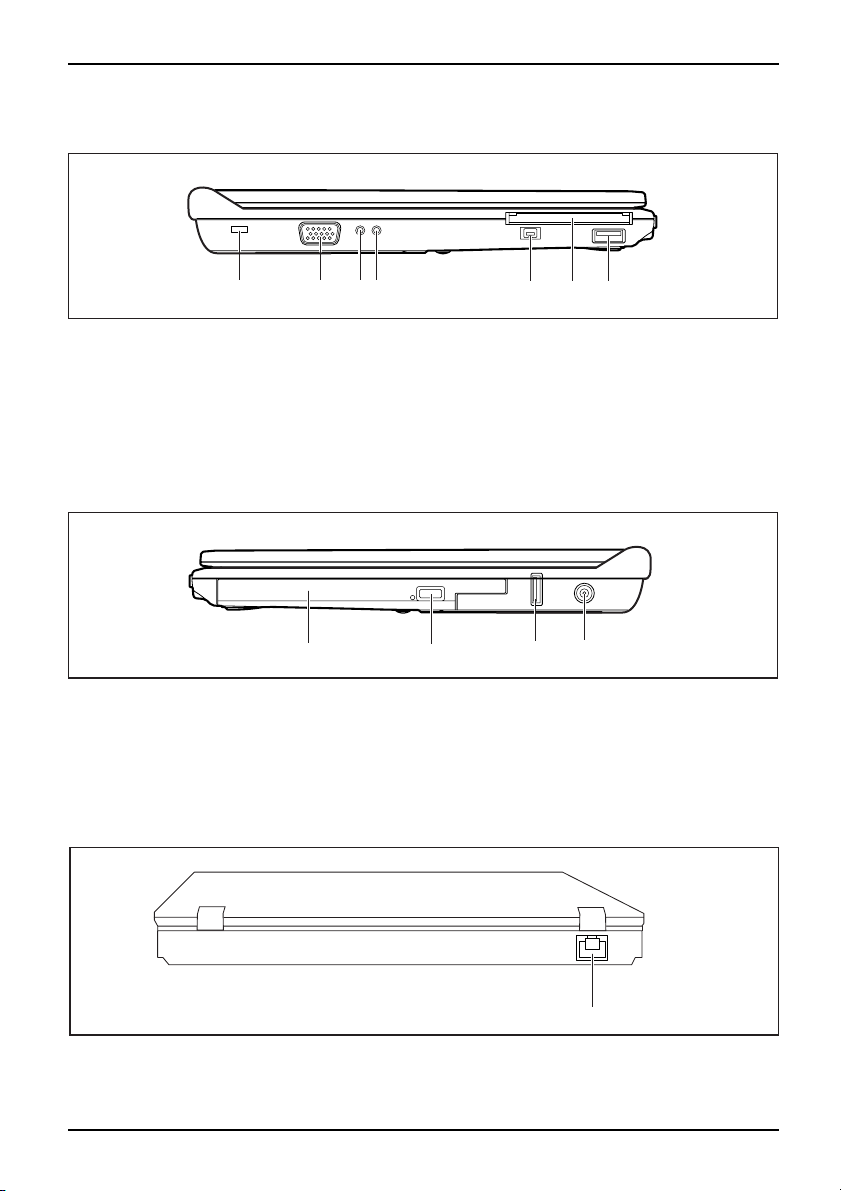
Côté gauche
KensingtonLockPortécranPortécouteursPortmicrophonePortFireWirePortUSBLogementpourcartePCCard
Ports et éléments de commande
1
2
1 = Dispositif Kensington Lock
2=Portécran
3 = Port microphone
4 = Port écouteurs
Côté droit
LogementpourmoduleLecteuroptiqueBoutond ’introduction/d’éjectionPortUSBPrisedetensioncontinueDCIN
1
1 = Logement pour modules avec
lecteur optique
2 = Bouton d’introduction/d’éjection
Face arrière
PortLAN
34
657
5 = Port FireWire
6 = Logement pour carte PC Card
7=PortUSB
23
4
3=PortUSB
4 = Prise de tension continue (DC IN)
1
1=PortLAN
A26391-K198-Z121-1-7719, édition 2 5
Page 14
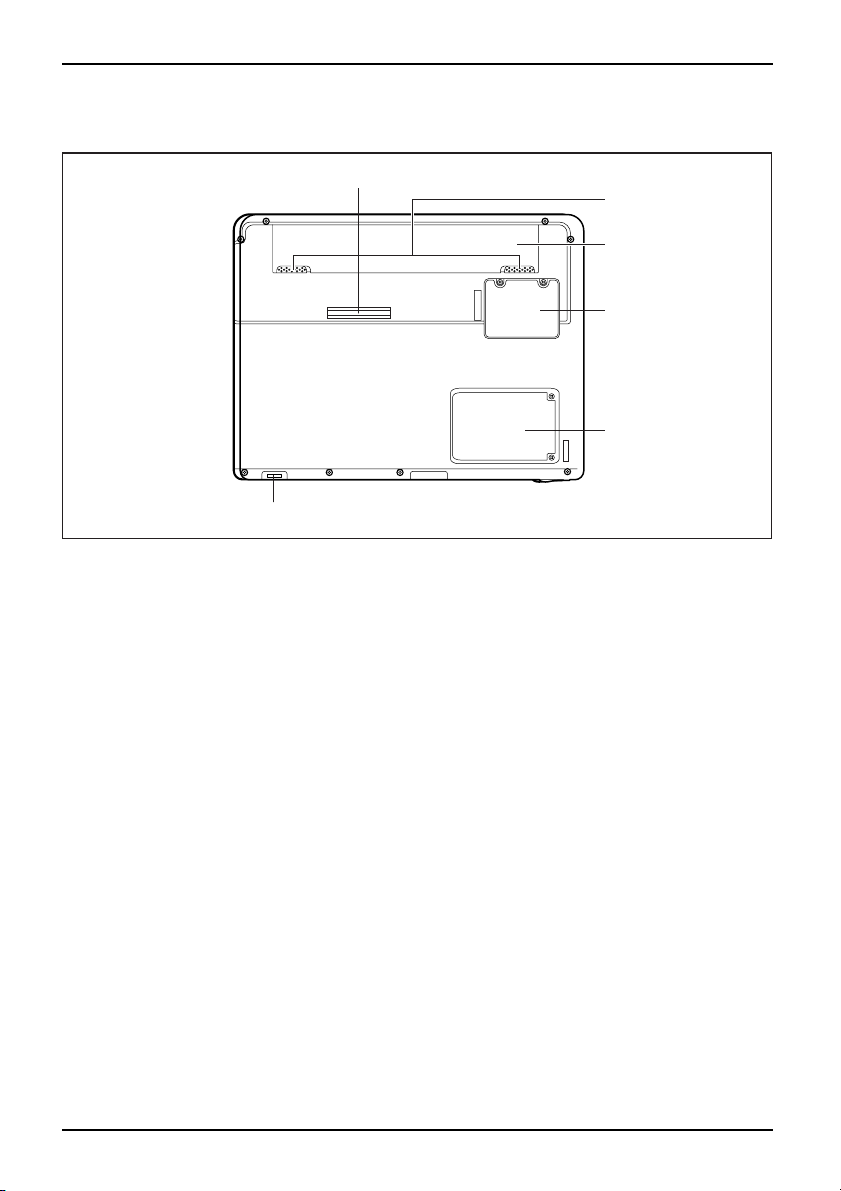
Portsetélémentsdecommande
Face inférieure
PortpourduplicateurdeportsVerrouaccumulateurAccumulateurModulemémoireDisquedur
6
1
2
3
4
5
1 = Port pour duplicateur de ports
2 = Verrous accumulateur
3 = Accumulateur
4 = Cache pour des modules mémoire
5 = Cache pour disque dur
6 = Verrou de logement pour mo dules
6 A26391-K198-Z121-1-7719, édition 2
Page 15

Mettre le N otebook sous tension
► Relevez l’écran LCD (1).
1
► Appuyez sur l’interrupteur Marche/Arrêt (1)
pour mettre le notebook sous tension.
L’interrupteur Marche/Arrêt du
notebook s’allume.
1
Ports et éléments de commande
Windows X P :
Vous pouvez configurer la touche Marche/Arrê t sous Démarrer – (Paramètres) – Panneau
de configuration – Performances et maintenance – Options d’alimentation – Avancé.
Windows Vista :
Vous pouvez configurer la touche Marche/Arrêt sous Icône de démarrage – (Paramètres)
– Panneau de configuration – Ordinateur portable – Options d’alimentation.
Si vous avez attribué un mot de passe, vous devez l’entrer lorsque le
système vous y invite afin de lancer le système d’exploitation. Vous trouverez
davantage d’informations à ce sujet dans le guide d’utilisation "Professional
Notebook", chapitre "Fonctions de sécurité".
A26391-K198-Z121-1-7719, édition 2 7
Page 16

Portsetélémentsdecommande
Mettre le Notebook hors tension
► Quittez toutes les applications, puis le système d’exploitation (voir le
manuel du système d’exploitation).
Si vous n’arrivez pas à arrêter le notebook normalement, appuyez sur l’interrupteur
Marche/Arrêt pendant environ quatre secondes. Le notebook se met hors tension.
Cependant, vous risquez de perdre les données non enregistrées.
► Rabattez l’écran LCD.
L’écran LCD comprend un mécanisme
qui, lorsque l’écran est rabattu,
ferme automatiquement le dernier
morceau (env. 1/3).
8 A26391-K198-Z121-1-7719, édition 2
Page 17

Ports et éléments de commande
Voyants d’état
Voyantsd’état
Les voyants d’état vous informent sur l’état de l’alimentation électrique, des
lecteurs et des fonctions du clavier.
Voyant de cha rge de
Voyant lecteur
l’accumulateur (premier
accumulateur)
Voyant accumu
accumulateur
lateur (premier
)
Voyant de cha rge de
Voyant Num Lock
Voyant Caps Lo
ck
l’accumulateur (second
accumulateur)
Voyant accum
accumulate
ur)
Voyant March
Marche/Arr
êt)
ulateur (second
e (Interrupteur
Voyant Arrêt
Lock)
défilement (Scroll
A26391-K198-Z121-1-7719, édition 2 9
Page 18

Portsetélémentsdecommande
Vous trouverez ci-après l’explication des différents voyants :
Voyant Marche (Interrupteur Ma
• Le voyant est allumé : Le notebook
rche/Arrêt)
est sous tension.
• Le voyant clignote : Le notebook est en mode Suspend
• Le voyant n’est pas allumé : Le note
book est hors tension ou en mode
Save-to-Disk.
Voyant lecteur
Le voyant s’allume en vert : Le sy
CD/DVD placé dans le lecteur opt
stème a ccède au lecteur de disque dur ou au
ique du notebook.
Voyant de charge de l’accumulateur (premier accumu lateur)
• Le v oyant s’allume en jaune : L’adaptateur d’alimentation est raccordé et le
premier accumulateur est en cours de charge.
• Le voyant clignote en jaune : L’adaptateur d’alimentation est raccordé et
le premier accumulateur est impossible à recharger (l’accumulateur est trop
chaud pour recharger).
• Le voyant s’allume en vert : L’adaptateur d’alimentation est raccordé et le
premier accumulateur est déjà chargé, ou l’adaptateur d’alimentation est
raccordé et le premier accumulateur n’est pas monté.
• Le voyant n’est pas allumé : L’adaptateur d’alimentation n’est pas raccordé.
Voyant accumulateur (premier accumulateur)
• Le voyant s’allume en vert : L’adaptateur d’alimentation est raccordé et le
premier accumulateur est en cours de charge. Le premier accumulateur
dispose de 50% à 100% de sa charge maximale.
• Le voyant clignote lentement en vert (1 seconde allumé / 5 secondes éteint) :
Le notebook est en mode Suspend et est alimenté par le premier accumulateur.
Le premier accumulateur dispose de 50% à 100% de sa charge maximale.
• Le voyant s’allume en jaune : L’adaptateur d’alimentation est raccordé et
le premier accumulateur est en cours de charge. Le premier accumulateur
dispose de 13% à 49% de sa charge maximale.
• Le voyant clignote lentement en jaune (1 seconde allumé / 5 secondes éteint) :
Le notebook est en mode Suspend et est alimenté par le premier accumulateur.
Le premier accumulateur dispose de 13% à 49% de sa charge maximale.
• Le voyant s’allume en rouge : L’adaptateur d’alimentation est raccordé et
le premier accumulateur est en cours de charge. Le premier accumulateur
dispose de 0% à 12% de sa charge maximale.
• Le voyant clignote en rouge (1 seconde allumé / 1 seconde éteint) : Le premier
accumulateur est défectueux.
• Le voyant clignote lentement en rouge (1 seconde a llumé / 5 secondes éteint) :
Le notebook est en mode Suspend et est alimenté par le premier accumulateur.
Le premier accumulateur dispose de 0% à 12% de sa charge maximale.
• Le voyant n’est pas allumé : Le premier accumulateur n’est pas monté.
10 A26391-K198-Z121-1-7719, édition 2
Page 19

Ports et éléments de commande
Voyant de charg e de l’accumulateur (second accumulateur)
• Le voyant s’allume en jaune : L’adaptateur d’alimentation est raccordé et le
second accumulateur est en cours de charge .
• Le voyant clignote en jaune : L’adaptateu r d’alimentation est raccordé et le
second accumulateur e st impossible à recharger (l’accumulateur est trop chaud
pour recharger).
• Le voyant n’est pas allumé : L’adaptateur d’alimentation est raccordé et
le second accumulateur est déjà chargé, ou l’adaptateur d’alimentation
est raccordé et le second accumulateur n’est pas monté ou l’adaptateur
d’alimentation n’est pas raccordé.
Voyant accumulateur (second a
• Le voyant s’allume en vert : L’a
second accumulateur est en cou
de 50% à 100% de sa charge maxim
ccumulateur)
daptateur d’alimentation est raccordé et le
rs de charge. Le second accumulateur dispose
ale.
• Le voyant clignote lentement en vert (1 seconde allumé / 5 seconde éteint) : Le
notebook est e n mode Suspend et est alimenté par le second accumulateur. Le
second accumulateur dispose de 5 0% à 100% de sa charge maximale.
• Le voyant s’allume en jaune :
second accumulateur est en c
de 13% à 49% de sa charge maxim
L’adaptateur d’alimentation est raccordé et le
ours de charge. Le second accumulateur dispose
ale.
• Le voyant clignote lentement en jaune (1 seconde allumé / 5 secondes éteint) :
Le notebook est en mode Suspend et est alimenté par le second accumulateur.
Le second accumulateur dispose de 13% à 49% de sa charge maximale.
• Le voyant s’allume en rouge
second accumulateur est e
de 0% à 12% de sa charge maxi
: L’adaptateur d’alimentation est raccordé et le
n cours de charge. Le second accumulateur dispose
male.
• Le voyant clignote en rouge (1 seconde allumé / 1 seconde éteint) : Le second
accumulateur est défectueux.
• Le voyant clignote lenteme
Le notebook est en mode Sus
Le second accumulateur d
nt en rouge (1 seconde allumé / 5 second es éteint) :
pend et est alimenté par le second accumulateur.
ispose de 0% à 12% de sa charge maximale.
• Le voyant n’est pas allumé : Le second accumulateur n’est pas monté.
Voyant Num Lock
Le voyant est allumé : La touche
Num
a été enfoncée. Le pavé numérique virtuel
est activé Vous pouvez afficher les caractères imprimés dans la partie supérieure
droite des touches.
Voyant Caps Lock
Le voyant est allumé : la touche de verrouillage des majuscules a été enfoncée.
To utes les lettres sont représentées en majuscules. Lorsque la touche est légendée
plusieurs fois, c’est le caractère imprimé dans la partie s upérieure gau che de la
touche qui sera affiché.
Voyant Arrêt défilement ( S croll Lock)
Le voyant est allumé : La combinaison de touches
Fn+Arrêt défil
aété
enfoncée. Sa signification varie selon le programme d’application.
A26391-K198-Z121-1-7719, édition 2 11
Page 20

Portsetélémentsdecommande
Combinaisons de touches
La description des combinaisons de touches ci-dessous s’applique au système d’exploitation
Windows. Avec d’autres systèmes d’exploitation et avec certains pilotes, l’une ou l’autre
des combinaisons de touches ci-dessous peuvent être inopérantes.
Les combinaisons de touches sont entrées de la façon suivante :
► Maintenez la première touche de la combinaison de touches enfoncée.
► Appuyez simultanément sur la(les) touche(s) nécessaire(s) pour exécuter la fonction.
Si vous utilisez un clavier externe, vous devez appuyer, à la place de la touche
Fn
, sur les touches
Mode Veille
Fn+F1ModeVeille
Cette combinaison de touche vous permet d’activer le mode Suspend ( S3 ).
Activer/désactiver les haut-parleurs
Fn+F3Haut-parleursHaut-parleurs
Cette combinaison de touches vous permet d’activer et désactiver les
haut-parleurs du notebook.
Lorsque le haut-parleur est activé, un signal sonore retentit.
Mettre le pavé tactile sous/hors tension
Fn+F4SurfacetactileSurfacetactile
Cette combinaison de to uch es permet de désactiver ou d’activer la surface
tactile.
Ctrl+Alt Gr
ou
Ctrl+Alt
simultanément.
Agrandir l’affichage
Fn+F5AffichageModePleinécran
Cette combinaison de touches agrandit la fenêtre en mode plein écran ou la
bascule à nouveau en mode d’affichage normal.
Réduire la luminosité de l’écran
Fn+F6Luminositédel’écran
Cette combinaison de touches réduit la luminosité de l’écran.
Augmenter la luminosité de l’écran
Fn+F7Luminositédel’écran
Cette combinaison de touches augmente la luminosité de l’écran.
Diminuer le volume
Fn+F8Volume
Cette combinaison de touches réduit le volume des haut-parleurs intégrés.
12 A26391-K198-Z121-1-7719, édition 2
Page 21

Ports et éléments de commande
Augmenter le volume
Fn+F9Volume
Cette combinaison de touches augmente le volume des haut-parleurs intégrés.
Permuter l’affichage écran
Fn+F10Permuterl’affichageécran
Si vous avez branché un écran externe, cette combinaison de touches vous
permet de sélectionner l’écran sur lequel les données s’afficheront.
L’affichage écran est possible :
• uniquement sur l’écran LCD du notebook
• uniquement sur l’écran externe
• simultanément sur l’écran LCD du notebook et sur l’écran externe.
C
+
Ctrl
++
AltCtrl
Interrompre une opération en cours
Ctrl+C
Cette combinaison de touche interrompt une opération en cours sans
effacer le contenu de la mémoire de ligne.
Basculer entre applications ouvertes
Cette combinaison de touches vous permet de basculer entre
plusieurs applications ouvertes.
Alt+Tab
Suppr
Exécuter un démarrage à chaud
Cette combinaison de touches permet de redémarrer le notebook.
Maintenez les touches
Suppr
touche
C’est à la deuxième tentative que le démarrage à chaud est exécu té.
Ctrl+Alt+SupprDémarrageàchaud
. Le Gestionnaire des tâches s’afficheenpremierlieu.
Ctrl
Alt
et
enfoncées et appuyez sur la
Saut de tabulation négatif
Cette combinaison de touches dépla
précédente.
Shift+TabSautdetabulationnégatif
ce le curseur sur la tabulation
Vous trouverez les combinaisons de touches Windows dans la
documentation de v otre système d’exploitation.
A26391-K198-Z121-1-7719, édition 2 13
Page 22

Portsetélémentsdecommande
Touches Easy Launch
TouchesEasyLaunch
Votre notebook est équipé de deux touches Easy Launch.
1
2
1 = Touche E 2 = Touche R
Touche E (Eco)
La touche E vous permet d’activer et désactiver facilement les fonctions d’économie d’énergie
(p. ex. réduire la luminosité de l’écran), voir manuel "Professional Notebook".
14 A26391-K198-Z121-1-7719, édition 2
Page 23

Ports et éléments de commande
Taste R (Restauration)
Sous Windows Vista :
La touche R permet de démarrer le Mobility C enter.
Sous Windows XP :
La touche R vous permet de restaurer l’état de livraison de votre installation logicielle ou de
définir un point de restauration (Snap-Shot) dans le logiciel de restauration.
Restaurer l’état de livraison de l’appareil
Toutes les données personnelles sont effacées de votre disque dur !
► Appuyez sur la touche R avant le démarrage du système d’exploitation.
L’état de livraison de votre i
Définir un point de restauration dans le logiciel de restauration
► Appuyez sur la touche R après le démarrage du système d’exploitation.
Un point de restauration est inséré dans le logiciel de restauration.
Vous trouverez d’autres informations plus détaillées dans l’aide en ligne et
dans la documentation sur le logiciel de restauration.
nstallation logicielle est r estauré.
A26391-K198-Z121-1-7719, édition 2 15
Page 24

Portsetélémentsdecommande
Appareil-photo/vidéo
Votre appareil est équipé d’un appareil photo/vidéo VGA (1) que vous pouvez
utiliser comme Webcam entre autres.
1
Vous trouverez plus d’information s sur l’utilisation de l’appareil
photo/vidéo dans le logiciel fourni.
16 A26391-K198-Z121-1-7719, édition 2
Page 25

Ports et éléments de commande
Monter et démonter l’accumulateur
RemarquesAccumulateur
Démonter l’accumulateur
► Mettez votre notebook hors tension et débranchez la fiche secteur de la prise de courant..
► Rabattez l’écran LCD de sorte qu’il s’enclenche en produisant un déclic.
► Débranchez tous les câbles raccordés au notebook.
► Retournez le notebook et posez-le sur une surface stable, plane et propre. Le cas échéant,
Monter l’accumulateur
N’utilisez que des accumulateurs conçus pour votre Notebook par
Fujitsu Siemens Computers.
Ne pas exercer une force exagérée lorsque vous montez ou démontez un accumulateur.
Veillez à qu’aucun corps étranger ne pénètre dans les connecteurs des accumulateurs.
Accumulateur
posez une serviette antidérapante sur la surface afin d’éviter de griffer le notebook.
► Enfoncez les verrouillages dans le sens de
la flè che (1) e t maintenez-les enfoncés.
1
1
► Sortez l’accumulateur de son logement (2).
2
► Poussez l’accumulateur dans son logement
jusqu’à l’enclenchement (1).
Accumulateur
1
A26391-K198-Z121-1-7719, édition 2 17
Page 26

Portsetélémentsdecommande
Modules
LogementpourmoduleModules
De par sa conception, votre notebook vous permet d’installer des accumulateurs et des lecteurs en
toute souplesse. Le logement pour modules de votre notebook peut accueillir les modules suivants.
• DVD Super Multi
• second accumulateur
• Garniture (Weight Saver)
N’utilisez que des modules conçus pour votre notebook.
Ne forcez pas en montant ou en démontan t le module.
Assurez-vous qu’aucun corps étranger ne pénètre dans le logement pour module.
Vous pouvez remplacer des modules en cours de fonctionnement. Cela signifie
que vous n’êtes pas obligé de mettre le notebook hors tension.
Pour remplacer un module, cliquez simplement sur le symbole approprié dans
la barre de tâches, puis sur Arrêter ou Sélectionner - Arrêter.
Après ceci, vous pouvez sortir le module.
Démonter un module
1
2
ModuleLec teu rGarniture
► Appuyez sur le déverrouillage (1) dans le sens de la flèche et maintenez-le enfoncé.
► Sortez à présent le module (2) de son logement.
18 A26391-K198-Z121-1-7719, édition 2
Page 27

Monter un module
Ports et éléments de commande
► Placez le module face au l
► Poussez le module dans son logement jusqu’à l’entendre s’enclencher.
ogement pour module, contacts vers l’avant.
A26391-K198-Z121-1-7719, édition 2 19
Page 28

Portsetélémentsdecommande
2
Cartes PC Card
PCCardCardBus,voirPCCardPCMCIA,voirPCC ardCartePC,v oirPC Card
Un logement pour carte PC Card (CardBus ou PCMCIA) permet d’utiliser une carte PC Card de type II.
Lisez la documentation de la carte PC Card et respectez les consignes du fabricant.
Lorsque vous insérez ou retirez une carte PC Card, ne forcez pas.
Vous pouvez protéger le logement pour PC Card au moyen de garnitures
que vous devez retirer avant d’utiliser les logements.
Conservez les garnitures en lieu sûr. Lorsque vous retirez la PC Card, nous
vous conseillons de réinsérer la garniture dans le logement vide. Vous éviterez
ainsi que des corps étrangers ne pénètrent dans le logement.
Vous trouverez dans la documenta
de l’installation des pilotes
Lisez également les fichiers d’
concernant les pilotes de la ca
d’exploitation (p. ex. dans C
requis.
aide correspondants sur le CD fourni, les informations
rte ExpressCard ou les informations proposées par le système
entre d’aide et assistance sous Windows XP).
Insérer une PC Card
1
tion relative à la carte une description
► Glissez le verrou de la PC Card dans le sens
de la flèche (1) de sorte que la garniture pour
PC Card ressorte légèrement du notebook.
► Retirez la garniture (2) du logement
pour PC Card.
PCCard
► Présentez la PC Card, contacts électriques
vers l’avant, dans l’ouverture du logement.
► Glissez précautionne
PC Card dans le logemen
l’entendre s’enclen
usement la
t jusqu’à
cher.
20 A26391-K198-Z121-1-7719, édition 2
Page 29

Retirer une PC Card
2
1
Ports et éléments de commande
► Glissez le verrou de la PC Card dans
le sens de la flèche (1) de sorte que la
PC Card ressorte légèrement du notebook.
► Sortez la PC Card (2 ) de son logement.
► Insérez la garniture pour PC Card
dans le logement.
► Poussez la garniture pou
précaution dans le logem
l’entendre s’enclenc
r PC Card avec
ent jusqu’à
her.
A26391-K198-Z121-1-7719, édition 2 21
Page 30

Portsetélémentsdecommande
Carte SIM
Lorsque vous utilisez des cartes SIM, respectez les consignes du fournisseur.
Insérer une carte SIM
► Mettez votre notebook hors tension et débranchez la fiche secteur de la prise de courant.
► Fermez l’écran LCD jusqu’à c
► Débranchez tous les câbles raccordés au notebook.
► Retournez le notebook et posez
posez une serviette antidéra
► Démontez l’accumulateur (voir chapitre "
a
e qu’il s’enclenche de façon audible.
-le sur une surface stable, plane et propre. Le cas échéant,
pante sur cette surface afin d’éviter de griffer le notebook.
Démonter l’accumulateur", Page 17).
► GlissezlacarteSIMdanslel
(1) contacts vers le haut ju
l’enclenchement.
► Poussez le verrouillage (a) de la carte
SIM dans le sens de la flèche (2).
ogement
squ’à
2
► Remontez l’accumulateur (voir chapitre "
► Remettez le notebook correctement en place sur une surface plane.
► Raccordez de nouveau les câbles préalablement débranchés.
1
Monter l’accumulateur", Page 17).
22 A26391-K198-Z121-1-7719, édition 2
Page 31

Ports et éléments de commande
Retirer la carte SIM
► Mettez votre notebook hors tension et débranchez la fiche s ecteur de la prise de courant.
► Fermez l’écran LCD jusqu’à l’enclenchement.
► Débranchez tous les câbles raccordés au notebook.
► Retournez le notebook et posez-le sur une surface stable, plane et propre. Le cas échéant,
posez une serviette antidérapante sur cette surf ace afin d’éviter de griffer le notebook.
► Démontez l’accumulateur (voir chapitre "
a
1
2
Démonter l’accumulateur", Page 17).
► Poussez le verrouillage (a) de la carte
SIM dans le sens de la flèche (1).
► Appuyez sur le bord de la carte SIM (1)
de manière à la faire sortir légèrement
de son logement.
► Sortez la carte SIM du logement dans
le sens de la flèche (2).
► Remontez l’accumulateur (voir chapitre "
► Remettez le notebook correctement en place sur une surface plane.
► Raccordez de nouveau les câbles préalablement débranchés.
Monter l’accumulateur", Page 17).
A26391-K198-Z121-1-7719, édition 2 23
Page 32

Portsetélémentsdecommande
Composants radio : UMTS (en option)/ Wireless LAN/Bluetooth
WirelessLANBluetoothUMTS
Les modules pour les composants r adio sont désactivés à la livraison.
Activer et désactiver les composants radio
Le montage d’un module Wireless LAN, Bluetoot h ou UMTS non
agréé par Fujitsu Siemens Computers GmbH annule les homologations
(CE, FCC) accordées pour cet appareil.
► Glissez l’interrupteur Marche/Arrêt
en position "ON" pour activer les
composants radio.
WirelessLANW irelessLANBluetoothBluetooth
ou
► Glissez l’interrupteur Marche/Arrêt
en position "OFF" pour désactiver
les composants radio.
En désactivant les composants radio, vous désactivez le module Bluetooth
et UMTS et l’émetteur Wireless LAN (antenne).
Vous pouvez aussi désactiver les c omposants radio individuellement dans le BIOS-Setup.
A condition que vous ayez attribué au moins un mot de passe administrateur.
Respectez les autres consignes de sécurité spécifiques aux appareils avec
composants radio dans le manuel "Sécurité".
Vous trouverez de plus amples informations sur l’utilisation du Wireless LAN
dans l’aide en ligne de votre logiciel Wireless LAN .
Vous trouverez plus d’informations sur l’utilisation de Bluetooth sur
le CD de votre logiciel Bluetooth.
Vous trouverez plus d’informations sur UMTS auprès de votre prestataire de services.
24 A26391-K198-Z121-1-7719, édition 2
Page 33

Ports et éléments de commande
Duplicateur de ports (option)
Duplicateurdeports
Le duplicateur de ports est un appareil de connexion permettant de connecter en un clin d’œil des
Notebooks Fujitsu Siemens à des périphériques tels qu’un moniteur, une imprimante, etc.
Le duplicateur de ports est équipé entre autres des ports standards pour un écran, une souris
et un clavier. La prise audio est du type sortie audio 2-in-1 (Line Out/SPDIF). Vous pouvez
la configurer dans les réglages audio de v otre système d’exploitation.
Il suffit simplement de connecter le Notebook pour travailler avec vos périphériques :
aucun autre câble n’est nécessaire.
Vous trouverez davantage d’informations sur le duplicateur de ports et sur les
différents périphériques qui peuvent y être connectés dans le manuel "Professional
Notebook", chapitre "Raccorder des périphériques".
Ports sur le duplicateur de
DuplicateurdeportsPorts
1
2
2
3
4
5
2
ports
6
1 = Prise de tension continue (DC IN)
2=PortUSB
3=Portécran
A26391-K198-Z121-1-7719, édition 2 25
4 = Prise S-Vidéo Out
5 = Sortie audio (Line Out/SPDF)
6=PortLAN
Page 34

Portsetélémentsdecommande
Raccorder le notebook au duplicateur de ports
Si le notebook est connecté au duplicateur de ports, il faut raccorder l’adaptateur
d’alimentation au duplicateur de ports. A défaut, certains ports ne fonctionneront pas.
Lorsque le notebook est connecté au duplicateur de ports, nous vous conseillons
de ne pas l’utiliser avec l’écran LCD refermé. La surchauffe qui en résulte
peut provoquer des baisses de performances.
Duplicateurdeports
► Placez le notebook sur le dup licateur de ports de manière à faire coïncider le connecteur
Docking sous le notebook avec le connecteur du duplicateur de ports.
► Appuyez légèrement sur les coi
ns à l’arrière du notebook de manière à ce qu’il s’enclenche.
Débrancher le notebook du duplicateur de ports
Des problèmes peuvent apparaître si vous débranchez le notebook du
duplicateur de ports en cours de fonc tionnement. Nous vous conseillons de
mettre le notebook hors ten sion d’abord ou de débrancher le notebook via la
fonction correspondante dans le système d’exploitation.
► Retirezlelevierd’éjectionsituéàladroiteduduplicateurdeports,jusqu’à
entendre le notebook se libérer.
► Retirez à présent le noteboo k du duplicateur de ports.
26 A26391-K198-Z121-1-7719, édition 2
Page 35

Démontage et montage de composants l
ors de la maintenance
Démontage et montage de compos
ants
lors de la maintenance
Toute réparation du Notebook doit être exécutée exclusivement par du personnel
qualifié. Une ouverture non autorisée ou des réparations non conformes
mettent un terme à la garantie et peuvent constituer un danger considérable
pour l’utilisateur (choc électrique, risque d’incendie).
ComposantsMaintenance
Après en avoir convenu avec la Hotline/le Help Desk, vous pouvez démonter et remonter
vous-même les composants décrits dan s ce chapitre.
Si vous démontez et remontez des composants vous-même sans en avoir convenu
avec la Hotline/le Help Desk, la garantie de votre Notebook s’éteint.
Remarques pour le montage et le démontage des cartes et des composants
• Mettez votre Notebook hors tension et débranchez la fiche secteur de la prise de courant.
• Démontez l’accumulateur.
• Manipulez avec précaution les mécanismes de verrouillage de la batterie et d’autres composants.
• N’utilisez jamais d’objets tranchants tels, par exemple, un tournevis, une paire de
ciseaux ou un couteau comme levier pour retirer des couvercles.
RemarquesCarteEGB
Les cartes constituées de composants à risque électrostatique (ESD =
Electrostatic Sensitive Devices) sont signalées par l’étiquette ci-contre :
Lors de la manipulation de cartes ESD, resp ecte z les consignes suivantes :
• Vous devez vous décharger de l’électricité statique (en touchant un objet
relié à la terre, par exemple) avant de manipuler les cartes.
• Les appareils et outils util
statique.
• Débranchez les câbles avant de connecter ou de déconnecter les cartes.
• Manipulez les cartes en les te
• Evitez de toucher les broches ou les circuits d’une carte.
isés doivent être dépourvus de toute charge
nant uniquement par leurs bords.
A26391-K198-Z121-1-7719, édition 2 27
Page 36

Démontage et montage de composants l
ors de la maintenance
Disque dur
Disquedur
Le disque dur est le support de stockage le plus important de votre Notebook. Si vous
copiez sur votre disque dur des applications et des fichiers stockées sur CD/DVD, vous
pourrez travailler beaucoup plus rapidement et, donc, plus efficacement.
Lorsque le système accède au disque dur, le voyant du lecteur s’allume.
28 A26391-K198-Z121-1-7719, édition 2
Page 37

Démontage et montage de composants l
ors de la maintenance
Démonter le disque dur
► Mettez le notebook hors tension.
Disquedur
► Rabattez l’écran LCD.
► Retirez la fiche secteur de l’adaptateur d’alimentation de la prise secteur.
► Débranchez tous les câbles raccordés au notebook.
► Retournez le notebook et posez-le sur une surface stable, plane et propre. Le cas échéant,
posez une serviette antidérapante sur cette surf ace afin d’éviter de griffer le notebook.
► Démontez l’accumulateur (voir "
► Retirezlesvis(1).
► Soulevez le cache (2).
Démonter l’accumulateur", Page 17).
11
2
2
1
► Soulevez le disque du r de son logement (1) avec précaution.
► Retirez le connecte
A26391-K198-Z121-1-7719, édition 2 29
ur de disque dur (2) du disque dur.
Page 38

Démontage et montage de composants l
ors de la maintenance
Monter le disque dur
Un nouveau disque dur est livré avec un dispositif de protection anti-choc qui est déjà
fixé au disque dur ou que vous devez monter vous-même.
► Si nécessaire, fixez le dispositif de protection anti-choc sur la face
inférieure du nouveau disque dur.
1
2
► Fixez le connecteur de disque dur au disque dur (1).
► Insérez le disque dur dans son logement (2) avec précaution.
2
2
1
► Replacez le cache dans son logement en respectant le sens de la flèche (1).
► Fixezlecacheàl’aidedesvis(2).
► Remontez l’accumulateur (voir "
► Remettez le notebook correctement en place sur une surface plane.
► Raccordez de nouveau les câbles préalablement débranchés.
30 A26391-K198-Z121-1-7719, édition 2
Monter l’accumulateur", Page 17).
Page 39

Démontage et montage de composants l
ors de la maintenance
Monter/démonter les modules mémoire
MémoirecentraleextensionmémoireextensionmémoireExtensionsystème
S’il n’est pas équipé de modules mémoire, le notebook ne démarre pas puisque
aucune mémoire centrale fixe n’est montée.
Si la hotline/le help desk vous invite à démonter et monter vous-même les
modules mémo ire, procédez comme suit :
Sur l’un des deux logements, le montage et le démontage de modules de
mémoire doit être confié à un technicien agréé.
Respectez les instructions données dans le chapitre "Remarques importantes".
Lorsque vous montez ou démonter des modules d’extension mémoire, le notebook
doit être hors tension et ne peut pas se trouver en mode Suspend.
Utilisez uniquement les extensions mémoire qui ont été conçues pour ce notebook,
voir chapitre "
Caractéristiques techniques", Page 34.
Lorsque vous montez ou retirez un module mémoire, ne forcez pas.
Veillez à ce qu’aucun corps étranger ne pénètre dans le logement
réservé à l’extension mémoire.
En cours de fonctionnement, ce
exemple, le radiateur du pro
recommandons d’éteindre le
les modules d’extension mém
Comme certains composants d
(EGB) sont à dé couvert, lise
et le démontage des cartes e
rtains composants peuvent devenir très chaud s (par
cesseur). Pour des raisons de sécurité, nous vous
notebook une heure avant de monter ou démonter
oire. Le risque de brûlure est réel !
otés d’élements sensibles aux décharges électrostatiques
z attentivemen t la section "
Remarques pour le montage
t des composants", Page 27.
► Mettez le notebook hors tension et débranchez la fiche de l’adaptateur
d’alimentation d e la prise de courant.
► Fermez l’écran LCD jusqu’à l’enclenchement.
► Débranchez tous les câbles raccordés au Note book.
► Retournez le Notebook et posez-le sur une surface stable, plane et propre. Le cas échéant,
posez une serviette antidérapante sur cette surface afin d’éviter de griffer le Notebook.
► Démontez l’accumulateur (voir "
Démonter l’accumulateur", Page 17).
A26391-K198-Z121-1-7719, édition 2 31
Page 40

Démontage et montage de composants l
ors de la maintenance
Enlever le couvercle
1
1
2
Démonter un module mémoire
3
2
1
► Retirezlesvis(1).
► Retirez le cache du notebook (2).
► Avec précaution, écartez les deux
crochets de retenue (1).
ExtensionmémoireModuledemémoire
Le module de mémoire est éjecté
vers le haut (2).
► Retirez le module de mémoire de
son logement (3) en tirant dans le
sens de la flèche.
1
Monter un module de mémoire
► Insérez le module mémoire dans son
logement (1), contacts électriques et
encoche (a) vers l’avant.
2
1
a
32 A26391-K198-Z121-1-7719, édition 2
ExtensionmémoireModuledemémoire
► Avec précaution, rabattez le module
mémoire vers le bas jusqu’à l’entendre
s’enclencher (2).
Page 41

Fixer le cache
Démontage et montage de composants l
► Placez le cache dans son logement (1).
2
2
► Fixez le cache à l’aide des vis (2).
1
ors de la maintenance
► Remontez l’accumulateur (voir "
► Remettez le notebook c
► Raccordez de nouveau les câbles préalablement débranchés.
Monter l’accumulateur", Page 17).
orrectement en place sur une surface plane.
A26391-K198-Z121-1-7719, édition 2 33
Page 42

Caractéristiques techniques
Caractéristiques techniques
Notebook
Caractéristiquestechniques
Généralités
Processeur
Mémoire centrale
Modules possibles
Caractéristiques électrique
Normes de sécurité appliquée
Classe de protection
Puissance absorbée maximale (
notebook est sous tension et l
cours de chargement)
Ecran LCD
Diagonale
Résolution max.
Carte graphique
Puce
Mémoire vidéo (VRAM) jusqu’à 224 Moctets (UMA)
Audio
Puce sonore
Outils de saisie
Clavier
Surface tactile/TouchStick
Logements
Logement pour carte PC Card
(CardBus/PCMCIA)
Logement carte Memory Card Carte 1 x MS / xD / SD
Sur l’un des deux logements, le montage et le démontage de modules de
mémoire doit être confié à un technicien agréé.
• Intel Core Solo U1400 (1,2 GHz ULV)
• Intel Core Duo U2500 (1,2 GHz U
Maximum 2 Goctects
1 logeme nt - max. 2 Go DDR2
1 m odule DDR2 SDRAM SO-DIMM 1 Goctect
ou 2 Goctects, 533 Mhz
• Lecteur DVD Super Multi
• Second accumulateur
• Garniture (Weight Saver)
s
s
lorsque le
’accumulateur en
CE, CE!, Energy Star
II
60 W
10,6 pouces WSXGA (Wide SXGA), TFT
1280 x 768 / 16 millions de coule
Intel 945 GMS
SigmaTel ST9228
82 touches
2 touches et 1 capteur d’empre
PCMCIA 1 x type II
LV)
urs
inte digitale
34 A26391-K198-Z121-1-7719, édition 2
Page 43

Caractéristiques techniques
Ports
Port écran Prise, 15 broches
Port LAN Prise, RJ45
Port microphone Mini-prise mono 3,5 mm
Port écouteurs Mini-prise stéréo 3,5 mm
Port FireWire
S400, 4 broches
Port USB 2 x USB 2,0
Ports sur le duplicateur de port
Prise S-Vidéo Out
s
Prise mini-DIN, 4 broches
Port écran Prise, 15 broches
Port LAN Prise, RJ45
Sortie audio (Line out/SPDF)
Mini-prise stéréo 3,5 mm
Port USB 3 x USB 2,0
Conditions environnementales
Classe climatique 3K2 DIN IEC 721
Classe mécanique 7M2 DIN IEC 721
Température
Fonctionnement
Transport
5 °C .... 35 °C
-15 °C .... 60 °C
Dimensions
Largeur x profondeur x hauteur
Poids (en fonction de la configuration)
261 mm x 199 mm x 32 mm ... 35 mm
environ 1,3 kg
La fiche technique de ce notebo
Vous trouverez la fiche techni
"
www.fujitsu-siemens.com"
ok contient d’autres caractéristiques techniques.
que sur votre notebook ou sur Internet sous
ou encore sur le CD/DVD "D rivers & Utilities" fourni.
Accumulateur
Caractéristiquestechniques
Tension nominale 10,8 V
Capacité nominale 5200 mAh / 5800 mAh
L’autonomie dépend de la configuration, des applications actives et
des réglages d’économie d’énergie.
A26391-K198-Z121-1-7719, édition 2 35
Page 44

Caractéristiques techniques
Adaptateur d’alimentation
Caractéristiquestechniques
Principal
Tension nominale
Fréquence nominale
Secondaire
Tension nominale 16 V
Courant nominal maximum
100 V ou 240 V (automatique)
50 Hz à 60 Hz (automatique)
3,75 A
Vous pouvez à tout moment comma
câble secteur supplémentaire
s.
nder un adaptateur d’alimentation et un
36 A26391-K198-Z121-1-7719, édition 2
Page 45

Index
Index
A
Accumulateur 6
démonter 17
monter 17
Remarques importantes 17
Affichage
agrandir 12
Alt+Tab 13
Appareil-photo/vidéo 4
B
Bluetooth 24
activer le module 24
désactiver le module 24
Bouton d’introduction/d’éjection 5
C
Capteur d’empreinte digitale 4
Caractéristiques techniques
accumulateur 35
adaptateur d’alimentation 36
notebook 34
CardBus, voir PC Card 20
Carte 27
Carte PC, voir PC Card 20
Clavier 4
Composants
monter/démonter 27
Ctrl+Alt+Suppr 13
Ctrl+C 13
D
DC IN 5
Démarrage à chaud 13
Disque dur 6, 28
démonter 29
Duplicateur de ports 25
ports 25
raccorder le notebook 26
E
Ecran LCD 4
EGB 27
extension mém oire 31
Extension mémo ire
démonter 32
insérer 32
Extension système
extension mémoire 31
F
Fn + F1 12
Fn + F10 13
Fn + F3 12
Fn + F4 12
Fn + F5 12
Fn + F6 12
Fn + F7 12
Fn + F8 12
Fn + F9 13
G
Garniture
démonter 18
H
Haut-parleurs 4
activer 12
désactiver 12
I
Interrupteur Marche/Arrêt 4
Interrupteur Marche/Arrêt pour Wireless
LAN/Bluetooth 4
K
Kensington Lock 5
L
Lecteur
démonter 18
Lecteur optique 5
Logement pour carte PC Card 5
Logement pour module 5, 18
Luminosité de l’écran
augmenter 12
réduire 12
M
Maintenance 27
Mémoire centrale 31
Microphone 4
Mode Plein écran 12
Mode Veille
activer 12
Module
démonter 18
A26391-K198-Z121-1-7719, édition 2 37
Page 46

Index
Module de mémoire
démonter 32
monter 32
Module mémoire 6
Modules 18
N
Notebook ouvert, vue 4
P
Pavé tactile e t touches 4
PC Card 20
insérer 20
PCMCIA, voir PC Card 20
Permuter l’affichage écran 13
Port écouteurs 5
Port écran 5
Port FireWire 5
Port LAN 5
Port microphone 5
Port pour duplicateur de ports 6
Port USB 5
Ports 4
duplicateur de ports 25
Prise de tension continue 5
R
Remarques
Accumulateur 17
Cartes 27
S
Saut de tabulation négatif 13
Shift+Tab 13
Surface tactile
activer 12
désactiver 12
T
To uche d’éjection pour carte PC Card 4
Touches Easy Launch 4, 14
U
UMTS 24
V
Verrou accumulateur 6
Volum e
augmenter 13
réduire 12
Voyants d’état 4, 9
W
Wireless LAN 24
activer le module 24
désactiver le module 24
38 A26391-K198-Z121-1-7719, édition 2
